Установлення нагадувань і відповідь на них Apple Watch на Apple Watch
Ваш Apple Watch нагадуватиме вам про записи, створені в програмі «Нагадування» на Apple Watch або iPhone, а також на будь-якому іншому пристрої iOS, iPad або Mac, на якому ви виконали вхід за допомогою свого Apple ID. Відомості про налаштування програми «Нагадування» на iPhone див. у Посібнику користувача iPhone.
Перегляд нагадувань
Відкрийте програму «Нагадування»
 на Apple Watch.
на Apple Watch.Торкніть список, щоб відкрити його.
Торкніть
 ліворуч від пункту списку, щоб позначити його як виконаний, або торкніть нагадування, а потім — «Позначити як виконане».
ліворуч від пункту списку, щоб позначити його як виконаний, або торкніть нагадування, а потім — «Позначити як виконане».Торкніть позначку «<» у верхньому лівому куті, щоб повернутися до списку.
Щоб побачити список виконаних нагадувань у списку, торкніть список, торкніть «Параметри перегляду», а потім — «Показати виконані».
Щоб побачити всі виконані нагадування, торкніть «Параметри перегляду», а потім — «Показати виконані».
Щоб змінити порядок списків, відкрийте програму «Нагадування» на iPhone, торкніть «Змінити», а потім перетягніть список у нове місце.
Ви можете поділитися списком або співпрацювати з користувачами iCloud. У спільних списках показано, кому призначено нагадування. На Apple Watch можна приєднатися до спільного списку, але поширити список з Apple Watch не можна. Інформацію про спільні списки нагадувань див. в Посібнику користувача iPhone.

Відповідь на сповіщення про нагадування
Якщо ви переглядаєте сповіщення про нагадування відразу після отримання: Торкніть сповіщення, посуньте (або повертайте коронку Digital Crown, щоб прокрутити) нагадування, а потім торкніть «Позначити як виконане», або ж виберіть час для нагадування.
Якщо ви переглядаєте сповіщення через деякий час після отримання: торкніть його в списку сповіщень, а потім прокрутіть і дайте відповідь на нього.
Створення нагадування

Використання Siri. Промовте щось на зразок: «Remind me to pick up my dry cleaning at 5 PM» (Нагадай мені забрати одяг із хімчистки о 5 годині вечора).
Ви також можете скористатися Siri, щоб створити список на Apple Watch.
Створення нагадування в програмі «Нагадування». Прокрутіть униз будь-якого списку, а потім торкніть «Додати нагадування».
Видалення нагадування
Відкрийте програму «Нагадування»
 на Apple Watch.
на Apple Watch.Торкніть список, щоб відкрити його, а потім виконайте одну з наведених нижче дій:
Проведіть уліво на нагадуванні, а потім торкніть
 .
.Торкніть нагадування, прокрутіть униз, а потім торкніть «Видалити».
Змінення нагадування
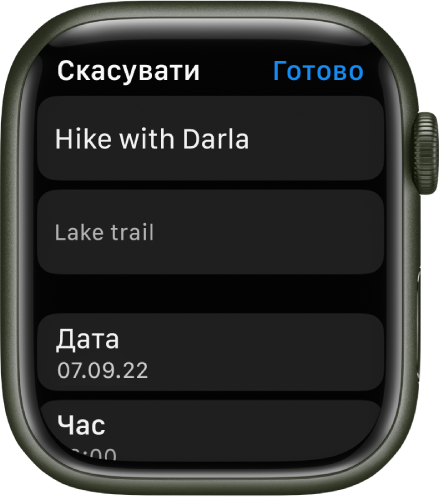
Ви можете керувати нагадуваннями та змінювати їх на годиннику Apple Watch, який ви налаштували для себе.
Відкрийте програму «Нагадування»
 на Apple Watch.
на Apple Watch.Торкніть список, торкніть нагадування, торкніть «Змінити», а потім виконайте будь-які з наведених нижче дій:
Перейменувати нагадування. Торкніть назву нагадування, а потім уведіть нову назву за допомогою клавіатури QWERTY і QuickPath (доступно не всіма мовами, тільки Apple Watch Series 7 і Apple Watch Series 8), диктування, рукописного введення або емодзі.
Щоб скористатися рукописним введенням на Apple Watch Series 7 і Apple Watch Series 8, проведіть угору від нижнього краю екрана, а потім торкніть «Рукопис».
Примітка. Функція рукопису доступна не всіма мовами.
Додати нотатку. Торкніть «Додати нотатки», а потім уведіть нотатку.
Додати дату й час. Торкніть «Дата», а потім виберіть дату. Торкніть «Час», торкніть «ДП» або «ПП», торкніть години або хвилини, а потім поверніть коронку Digital Crown, щоб вибрати потрібний час. Якщо додати дату й час, можна також обрати повторення нагадування.
Додати теги. Торкніть «Теги», а потім виберіть наявний тег або торкніть «Створити новий».
Додати місце. Торкніть «Місце», а потім виберіть місце, де потрібно зробити нагадування — наприклад, коли прибудете додому або сядете в машину з Bluetooth-з’єднанням із вашим Apple Watch.
Поставити мітку на нагадування. Увімкніть функцію «Мітка».
Вибрати пріоритет. Торкніть «Пріоритет», а потім торкніть «Низький», «Середній» або «Високий».
Перенести нагадування в інший список. Торкніть «Список», а потім торкніть список.
Викачайте цей посібник: Apple Books